いつもお世話になっております。インフラサポートチームの近藤です。
●はじめに
ここ最近Excelのファイルを開いた際に
“このファイルのソースが信頼できないため、microsoftによりマクロの実行がブロックされました。”
というメッセージが上部に表示され、今まで使えていたExcelのファイルが使用出来ないというお問い合わせが増えてきています。

これはマクロを使用しているExcelのファイルを開いた際に表示されます。
今までは下記の画像の様に手動でマクロやコンテンツを有効化する事が出来ましたが、
マクロはウイルス感染の原因にもなる機能である為、今年の夏頃に入ったアップデートによりセキュリティが強化され、特にネットワーク上にあるファイルをそのまま開いた場合、マクロがブロックされ標準の設定では有効化する事も出来なくなりました。

共有フォルダにあるファイルも同様である為、多くの方に影響が出ている様です。
今回はこの問題の対処方法をいくつかご案内させて頂きます。

ユースウェア保守契約
サービスを知りたいはこちら
●対処法① 問題のファイルを自分のPCにコピーして使用する
まず、一番シンプルな対処法として共有フォルダ等のネットワーク上にあるファイルをそのまま開くのではなく、一度自分のPCにコピーしてから開くという方法があります。
毎回コピーして戻すという手間が発生する上、自分だけが使うファイルでは無い場合、複数人が同時に使用するとデータに不整合が発生する恐れがある為現実的ではない環境も多いと思われます。
●対処法② 問題のファイルのセキュリティ設定を変更する
問題のファイルがインターネットから取得したものでブロックされてしまう場合はセキュリティ設定の変更で対処が可能です。
問題のファイルを右クリックし、プロパティを表示し、全般タブの下の方にあるセキュリティの欄の許可するにチェックを入れます。
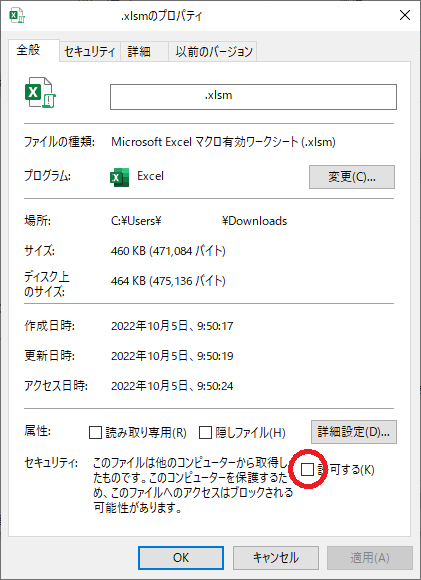
ただし、共有フォルダ内のファイル等で問題が発生している場合、上記の項目が出てこない場合がある様です。
また、この設定はファイル毎に設定する必要がある為、数が多い場合は手間がかかる作業となります。
↓お使いのパソコンのお役立ち情報はこちら↓
●対処法③ ファイルの置かれている場所を信頼済みに設定する
ファイルの置かれている共有フォルダやインターネットサイトのアドレスを信頼済みに追加する事で対処が可能です。
Windowsシステムツールの中にあるコントロールパネルを開きます。
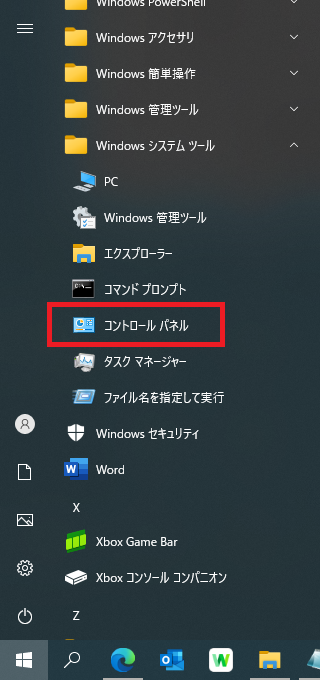
コントロールパネルより、”ネットワークとインターネット”→”インターネットオプション”と開き、”セキュリティ”タブを開きます。
1.ファイルの置かれている場所がインターネットの場合
“信頼済みサイト”を選択し、”サイト”を開きます。
“このWebサイトをゾーンに追加する”より、ファイルが置かれているサイトのアドレスを追加します。
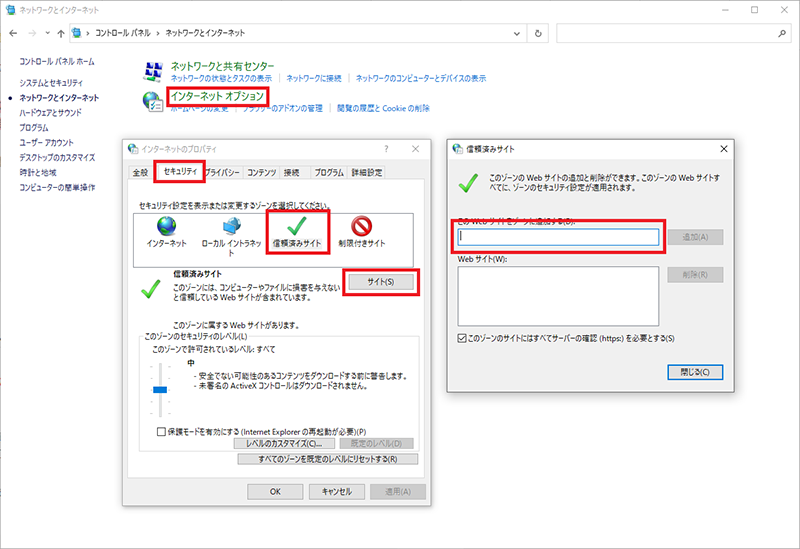
2.ファイルの置かれている場所が共有フォルダの場合
“ローカルイントラネット”を選択し、”サイト”を開きます。
開いたウインドウの”詳細設定”を開きます。
“このWebサイトをゾーンに追加する”より、ファイルが置かれている共有フォルダのアドレスを追加します。
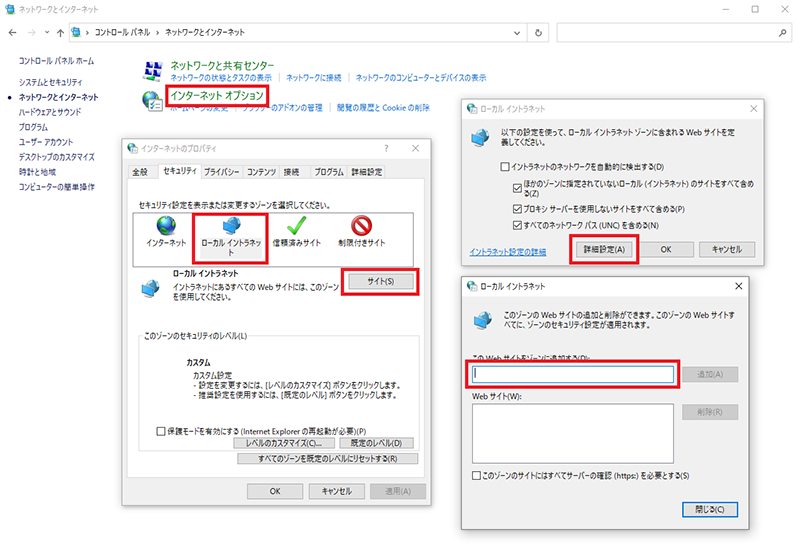
また、共有フォルダ内のファイルで問題が発生している場合は、
共有フォルダを開く際のアドレスをIPアドレスではなくホスト名で開く様に変更する事でもブロックされる事を回避出来る様です。
●おわりに
今回はExcelのセキュリティ強化に伴うトラブルの対処方法についてご案内させて頂きました。
上記方法で解決しない場合は他に原因がある可能性もあります。
お困りの場合はお気軽にお問い合わせ下さい。
システム導入時には補助金・助成金が利用出来る可能性があります。一度補助金・助成金診断サイトもご活用下さい。
ユースウェア保守契約
サービスを知りたいはこちら
お問い合わせフォーム

